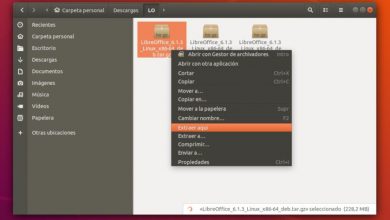Acerca del comando alias
El comando alias le indica a la terminal de Linux que reemplace una cadena por otra al ejecutar comandos. Si quieres personalizar tu terminal, llegaste al lugar correcto, sigue leyendo nuestro post.
Básicamente los alias se utilizan para personalizar la interfaz de la terminal de la sesión. Al usar un alias, los comandos que se usan con frecuencia se pueden invocar utilizando un término diferente y preferido. Las opciones complejas o de uso común se pueden usar como las predeterminadas para un comando dado.
Es importante mencionar que los alias persisten para la sesión actual. Se pueden cargar en el momento del inicio de sesión modificando el archivo .rc de la terminal. La invocación y el uso de la terminal difiere según la distribución de Linux que tengamos, mira la documentación de la tuya para más detalles.
Sintaxis del comando alias
[code] alias [ nombre = [‘ comando ‘]] [/code]Te recomendamos leer: Localepurge: Ahorro de espacio en disco en Linux
Opciones del comando alias
- nombre: Especifica el nombre del alias.
- command: Especifica el comando que el nombre usará como alias.
- -a: Elimina todas las definiciones de alias del entorno de la sesión de shell actual .
- -t: Establece y enumera los alias rastreados.
- -X: Establece o imprime alias exportados. Un alias exportado se define para los scripts invocados por nombre.
Ejemplos del comando alias
[code] alias [/code]Al invocar un alias sin argumentos, se mostrarán todos los comandos con alias definidos actualmente.
[code] alias ls = ‘ls –color = auto’ [/code]Crea el alias » ls » de manera que al usar el comando ls siempre se muestre la salida de color.
[code] alias ll = ‘ls -la’ [/code]Cree un alias » ll » que ejecutará ls con las opciones para mostrar todos los archivos ( -a ) en un formato de lista larga ( -l ).
[code]alias .. = ‘cd ..’
alias … = ‘cd ../../’
alias …. = ‘cd ../../../’
alias ….. = ‘cd ../../../../’
Los cuatro comandos del bloque anterior crean alias para navegar rápidamente a uno, dos, tres o cuatro directorios de nivel superior , respectivamente. Por ejemplo, después de configurar estos alias, escribir el comando «…» navegaría dos veces por la jerarquía del directorio.
[code] alias puerto= ‘netstat -tulanp’ [/code]Crea el alias » puerto «, que ejecutará netstat para mostrar todos los puertos de red actualmente abiertos.
Eliminar un alias
Para eliminar un alias que hayamos establecido, utilizamos el comando unalias. Esto aplicaría solamente en la lista de alias del usuario actual.
Como en el caso del comando alias, el comando unalias también está integrado en varios de los shells más comúnmente utilizados, incluidos ash , bash (el shell por defecto en la mayoría de los sistemas Linux), csh y ksh, entre otros.
La sintaxis de unalias es:
[code] unalias [-a] [alias_name(s)] [/code]Por ejemplo, si un usuario tiene un alias llamado p para el comando pwd (es decir, directorio de trabajo actual), dicho alias podría eliminarse con lo siguiente:
[code] unalias p [/code]El comando unalias elimina los alias creados durante la sesión actual. También suprime los alias permanentes; sin embargo, se ven afectados solo por los del inicio de sesión actual y se restauran luego de que el usuario inicia sesión de nuevo.
Cuéntanos en los comentarios si ¿ya utilizas alias en tu consola y cuales son los que mas usas? Y si no, ¿que esperas para personalizar tu terminal con el comando alias?